本文介绍在Linux系统操作系统上安装Flatpak和使用Flatpak的方法,它以前称为X Desktop Group或xdg-app,是一个软件实用程序,提供了通用的打包格式,可以在任何Linux发行版中使用,比如Ubuntu 18.04、Fedora 29等。Flatpak提供了一个沙箱(隔离)环境来运行应用程序,它不会影响其他应用程序和分发核心软件包,我们也可以安装并运行相同包的不同版本,比如说,如果你想在系统上运行两个版本的php,那么可以轻松安装并运行。要说明的一点是:flatpak的一个缺点是不支持服务器操作系统。
在Linux上安装Flatpak的方法
大多数Linux发行版官方存储库都提供Flatpak软件包,因此,可以使用它们进行安装。
对于Fedora系统,使用DNF安装flatpak:
$ sudo dnf install flatpak
对于Debian/Ubuntu系统,使用APT-GET或APT安装flatpak:
linuxidc@linuxidc:~/www.linuxidc.com$ sudo apt install flatpak
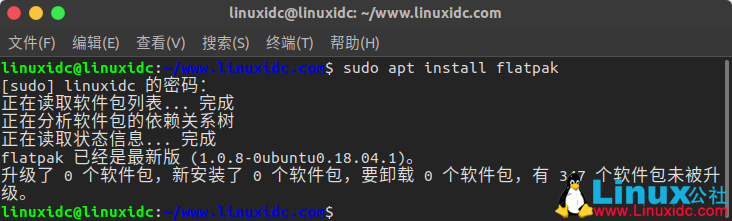
适用于较旧的Ubuntu版本:
$ sudo add-apt-repository ppa:alexlarsson/flatpak
$ sudo apt update
$ sudo apt install flatpak
对于基于Arch Linux的系统,请使用Pacman安装flatpak:
$ sudo pacman -S flatpak
对于RHEL/CentOS系统,请使用YUM安装flatpak:
$ sudo yum install flatpak
对于openSUSE Leap系统,使用Zypper安装flatpak:
$ sudo zypper install flatpak
在Linux上启用Flathub支持的方法
Flathub网站是Flatpak软件包的应用程序商店,你可以在其中找到它们,参考如何去Flathub安装Flatpak应用及安装方法。
它是一个中央存储库,所有flatpak应用程序都可供用户使用,运行以下命令在Linux上启用Flathub支持:
$ sudo flatpak remote-add --if-not-exists flathub https://flathub.org/repo/flathub.flatpakrepo
为GNOME桌面环境安装Software Flatpak插件:
$ sudo apt install gnome-software-plugin-flatpak
此外,如果使用的是GNOME桌面环境,则可以启用GNOME存储库,它包含所有GNOME核心应用程序:
$ wget https://sdk.gnome.org/keys/gnome-sdk.gpg
$ sudo flatpak remote-add --gpg-import=gnome-sdk.gpg --if-not-exists gnome-apps https://sdk.gnome.org/repo-apps/
列出已配置的flatpak存储库
如果要查看系统上已配置的flatpak存储库的列表,请运行以下命令:
linuxidc@linuxidc:~/www.linuxidc.com$ flatpak remotes
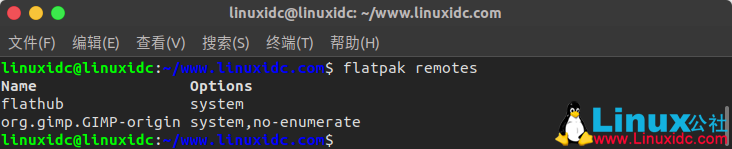
列出已配置存储库中的可用包
如果要在配置的存储库中查看可用软件包的列表(它将显示所有软件包,应用程序和运行时),请运行以下命令:
linuxidc@linuxidc:~/www.linuxidc.com$ flatpak remote-ls | head -10
输出如下:
org.gimp.GIMP org.gimp.GIMP-origin
app.rednotebook.RedNotebook flathub
ar.com.tuxguitar.TuxGuitar flathub
au.edu.uq.esys.escript flathub
br.com.jeanhertel.adriconf flathub
br.gov.cti.invesalius flathub
ca._0ldsk00l.Nestopia flathub
ca.desrt.dconf-editor flathub
cc.arduino.arduinoide flathub
ch.openboard.OpenBoard flathub
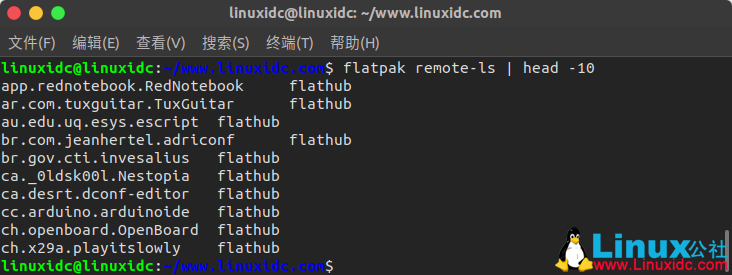
仅列出非运行时的应用程序:
$ flatpak remote-ls --app
列出特定的存储库应用程序:
$ flatpak remote-ls gnome-apps
从flatpak安装包的方法
运行以下命令从flatpak存储库安装软件包:
linuxidc@linuxidc:~/www.linuxidc.com$ sudo flatpak install flathub com.github.muriloventuroso.easyssh
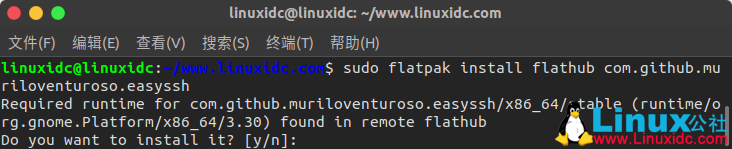
所有已安装的应用程序都将放置在以下位置:
linuxidc@linuxidc:~/www.linuxidc.com$ ls /var/lib/flatpak/app/
net.drawpile.drawpile org.gnome.FeedReader org.wesnoth.Wesnoth
org.gimp.GIMP org.pencil2d.Pencil2D

运行已安装的应用程序
运行以下命令以启动所需的应用程序,确保必须替换为应用程序名称:
$ flatpak run com.github.muriloventuroso.easyssh
查看已安装的应用程序
运行以下命令以查看已安装的应用程序:
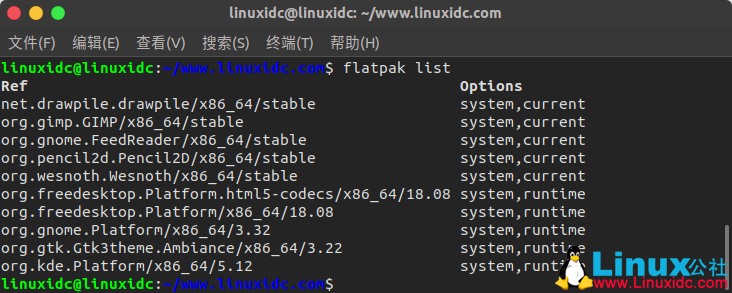
查看有关已安装应用程序的详细信息
运行以下命令以查看有关已安装应用程序的详细信息:
linuxidc@linuxidc:~/www.linuxidc.com$ sudo flatpak install flathub com.github.muriloventuroso.easyssh
更新已安装的应用程序
运行以下命令将已安装的应用程序更新到最新版本:
$ flatpak update
对于特定应用程序,请使用以下格式:
$ flatpak update com.github.muriloventuroso.easyssh
删除已安装的应用程序
运行以下命令以删除已安装的应用程序:
$ sudo flatpak uninstall com.github.muriloventuroso.easyssh
可以打开手册页以获取更多详细信息和选项,请运行以下命令:
$ flatpak --help




















 2663
2663











 被折叠的 条评论
为什么被折叠?
被折叠的 条评论
为什么被折叠?








